Notability je k dispozici pouze na Apple zařízeních, jako jsou iPhone, iPada Mac, která používají operační systém iOS nebo OS. Bezplatná verze Notability je uspokojivá pro lehké psaní poznámek, ale uživatelé, kteří plánují pravidelně používat funkci přepisu zvuku, si raději zakoupí předplatné plánu Plus, který je opravňuje k neomezeným úpravám a přepisům.
Převod zvuku na text pomocí Notability je dobrá volba, ale nemusí být dostatečně přesná, protože Notability jedná o aplikaci na psaní poznámek. Uživatelé, kteří chtějí získat přesnější přepisy, mohou použít Transkriptor k převodu zvuku na text. Transkriptor nabízí rychlé a přesné přepisy a uživatelům nabízí bezplatnou zkušební verzi.
Níže je uvedeno 5 kroků pro převod zvuku na text pomocí Notability .
- Otevřete aplikaci Notability : Stáhněte si aplikaci Notability do zařízení z AppStore Otevřete aplikaci na zařízení.
- Importovat zvukový soubor: Otevřete zvukový záznam na zařízení a vyberte nahrávku Klikněte na ikonu "sdílet" a vyberte Notability.
- Zahájit přepis: Kliknutím na zvukový soubor automaticky spustíte přepis.
- Upravit a zkontrolovat: Přečtěte si přepis a upravte chyby Ujistěte se, že přepis odpovídá zvuku.
- Uložit nebo sdílet: Zkopírujte a vložte přepis do aplikace Poznámky Applea exportujte jej jako PDF.
Krok 1: Otevřete aplikaci Notability
Stáhněte si Notability na iPad, Macnebo iPhone z Apple AppStore. Před spuštěním aplikace Notability zkontrolujte, zda se jedná o nejnovější nainstalovanou verzi, protože to uživatelům umožňuje přístup ke všem novým a vylepšeným funkcím. Otevřete na zařízení aplikaci Notability a na domovské stránce vyberte poznámku, se kterou chcete pracovat.
Krok 2: Importujte zvukový soubor
Otevřete aplikaci, ve které je nahrávka uložena, a vyberte nahrávku pro import zvukového souboru do Notability. Klikněte na ikonu "sdílet" (čtverec se šipkou nahoru procházející jeho horní stranou) a vyberte Notability ze seznamu aplikací. Výběrem Notability se otevře stránka "Odeslat Notability", která uživatelům umožňuje vybrat, do které noty se má zvukový soubor importovat. Klikněte na "Importovat" a poté kliknutím na "Otevřít poznámku" zkontrolujte, zda byl zvukový soubor úspěšně importován do aplikace Notability .
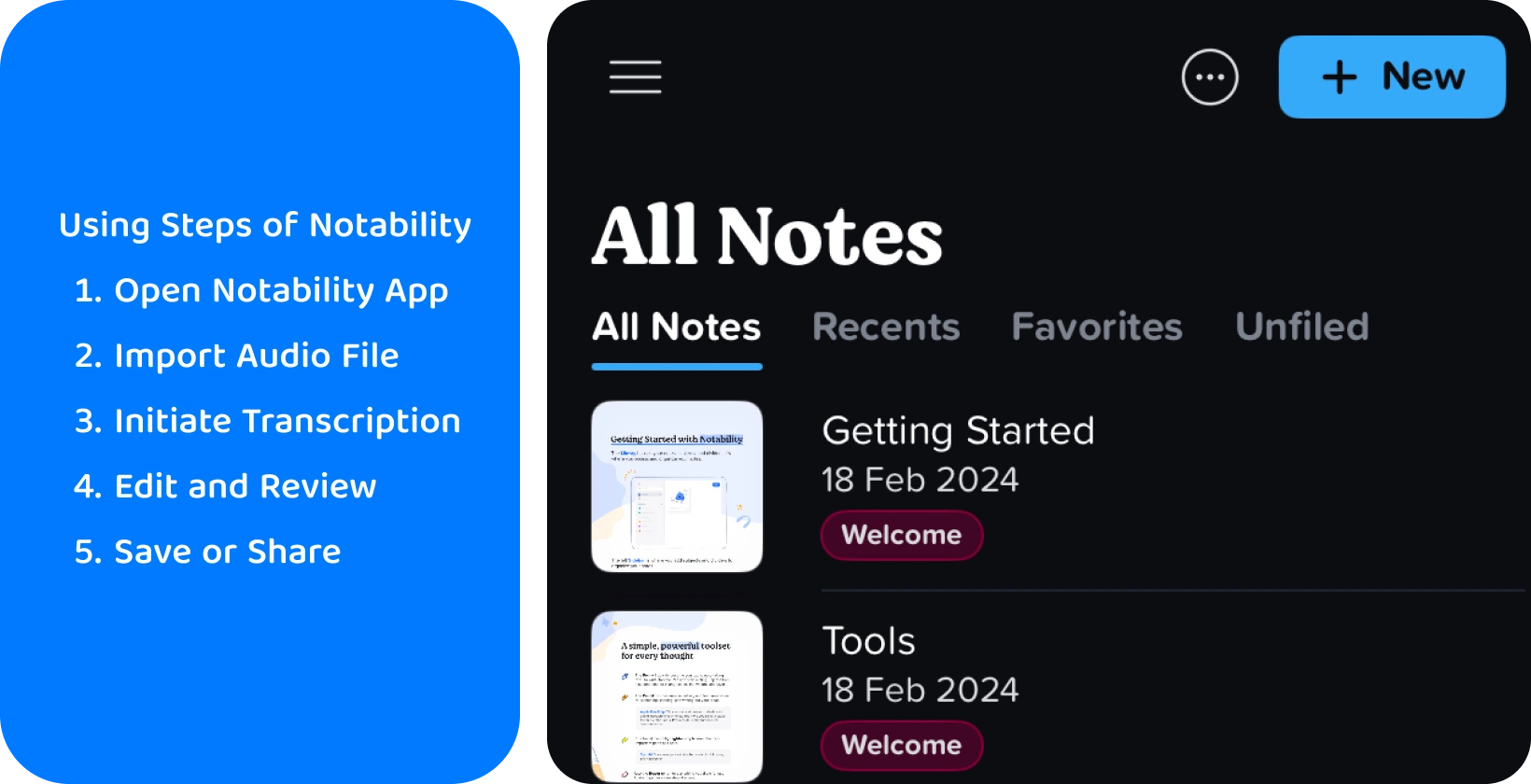
Krok 3: Zahájení přepisu
Notability automaticky převádí zvukové soubory nahrané do programu na text a také umožňuje uživatelům nahrávat zvuk v reálném čase pro přepis. Otevřete poznámku obsahující zvukový soubor, kliknutím na symbol kruhu obsahujícího tři tečky otevřete "Možnosti poznámky" a klikněte na "Správce obsahu". Ve správci obsahu Notability můžete přepínat mezi dvěma stránkami, "Stránky" a "Přepisy". Přejděte na druhý a podívejte se na přepis rozdělený na segmenty.
Otevřete novou nebo existující poznámku v Notability a přepište zvuk v reálném čase. Kliknutím na ikonu mikrofonu zahájíte nahrávání a dalším kliknutím na ikonu mikrofonu nahrávání zastavíte. Než začnete přepisovat, ujistěte se, že aplikace Notability má přístup k mikrofonu zařízení, a pokud ne, změňte oprávnění v nastavení zařízení.
Krok 4: Úpravy a kontrola
Po dokončení přepisu je důležité zkontrolovat jeho přesnost. Ujistěte se, že mezi přepisem a obsahem poznámky nejsou žádné nesrovnalosti. Neexistuje způsob, jak přepis upravit v Notability, takže jediný způsob, jak změnit text, je zkopírovat a vložit do poznámky a opravit jej pomocí editoru. Přidání obsahu do poznámky v Notability při přehrávání předem nahraného zvukového souboru nebo přepisu přímo do programu automaticky synchronizuje nový obsah s nahrávkou.
Krok 5: Uložení nebo sdílení
Neexistuje žádný způsob, jak exportovat přepisy z aplikace Notability . Nejlepší způsob, jak sdílet text, je zkopírovat každý segment, vložit je do poznámky, uložit dokument a exportovat jej jako PDF. Platí stejná pravidla pro kontrolu a úpravu přepisu. Proveďte korekturu každé zkopírované části tak, jak je vložena do dokumentu. Export Notability dokumentu obsahujícího přepis jako PDF umožňuje uživatelům sdílet jej v jiných aplikacích nebo jej uložit.
Co je Notability?
Notability je aplikace pro psaní poznámek navržená s ohledem na studenty a profesionály, která uživatelům umožňuje ručně psát, psát a přepisovat text. V říjnu 2023 byla do aplikace Notability přidána funkce přepisu zvuku, která uživatelům umožňuje importovat zvukové soubory pro přepis a přepisovat v aplikaci pomocí funkce nahrávání. Začlenění zvuku do textu do aplikace Notability ještě více zvyšuje efektivitu psaní poznámek uživatele tím, že mu umožňuje kopírovat úryvky textu z přepisu a vkládat je přímo do poznámky, ve které pracuje.
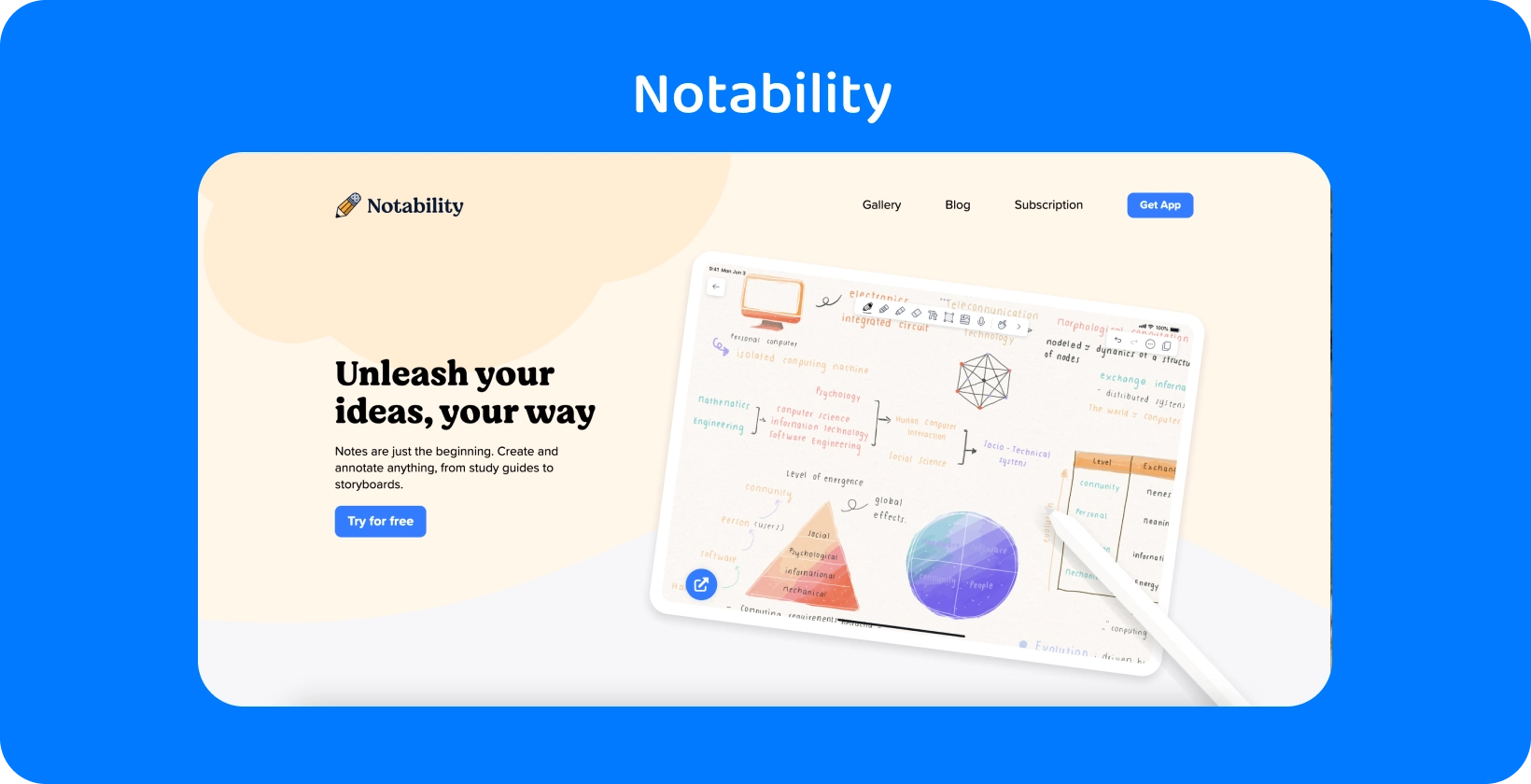
K čemu se Notability používá?
Notability je výkonný nástroj pro psaní poznámek a anotování dokumentů, což z něj dělá neuvěřitelně všestrannou aplikaci pro digitální poznámkový blok. Profesionálové těží z aplikace Notability pro její schopnost vytvořit seznam akčních položek z přepisu schůzky a studenti těží z aplikace Notability , protože nabízí revoluční způsob, jak pořizovat, kontrolovat a znovu navštěvovat poznámky.
Pamatujte, že Notability je dostupný nástroj pro psaní poznámek pro uživatele s fyzickými nebo neurologickými potížemi, které jim brání v ručním psaní poznámek, protože jsou schopni přepisovat své nápady.
Jak funguje přepis zvuku v Notability?
Notability přepis zvuku umožňuje uživatelům převést jakoukoli nahrávku v poznámce přímo na text, aniž by museli používat další program. Notability již před aktualizací přepisu umožňoval uživatelům přidávat do svých poznámek zvukové nahrávky. Kliknutí na část poznámky hrálo roli VoiceOver , kde byla tato slova vyřčena. Notability přepis zvuku jde ještě o krok dále, a to automatickým převodem zvuku na text. Tato funkce organizuje VoiceOver s časovými razítky a umožňuje uživatelům samostatně vyhledávat segmenty přepisu.
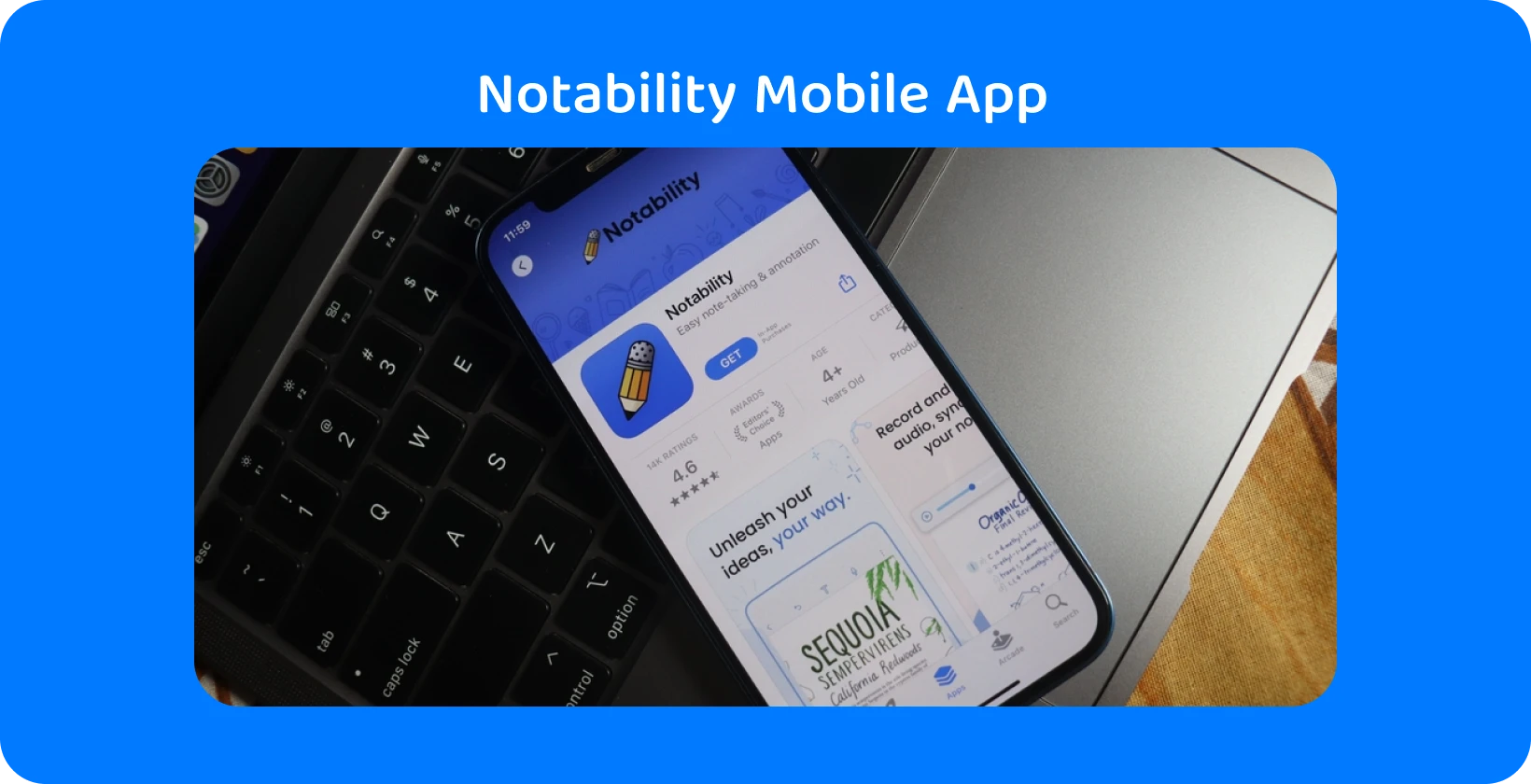
Existují nějaká omezení funkce přepisu Notability?
Notability je nástroj, který uživatelům umožňuje přepisovat zvuk v aplikaci. Eliminuje potřebu používat doplňkovou službu, ale má určitá omezení. Předplatitelé Notability Plus plánu mají nárok na neomezený přepis živého a předem nahraného zvuku, ale každá nahrávka je omezena na 20 minut. Jedna Notability strana tak obsahuje 40 zvukových nahrávek, z nichž každá má délku 20 minut.
Naproti tomu Transkriptorneklade taková omezení na délku nahrávky nebo jazykovou podporu, což z něj činí univerzálnější možnost pro uživatele, kteří hledají komplexní řešení přepisu bez omezení.
Jak zlepšit kvalitu zvuku pro lepší přepis v Notability?
Ujistěte se, že prostředí nahrávání je tiché, umístěte mikrofon do vzdálenosti od reproduktoru a omezte rušivé zvuky, abyste zvýšili kvalitu zvuku pro lepší přepis v Notability. Sladká vzdálenost mezi mikrofonem a reproduktorem umožňuje jasně zachytit každé slovo, ale ne zvuk dýchání.
Nákup externího mikrofonu je dobrou investicí pro uživatele, kteří plánují pravidelně přepisovat zvuk. Externí mikrofony mají navrch nad čistým a nezkresleným zvukem, i když kvalita vestavěného mikrofonu ve většině telefonů a notebooků je dostatečně vysoká na to, aby Notability generovat přesné překlady. Bezdrátové mikrofony, připínací mikrofony a USB mikrofony jsou příklady externích mikrofonů, které zlepšují kvalitu zvuku a zlepšují rozpoznávání řeči.
Strategické umístění mikrofonu a použití externího mikrofonu, způsob, jakým reproduktor mluví, je neuvěřitelně důležitý pro kvalitu zvuku nad rámec nahrávání v tichém prostředí. Mluvte pomalu, zřetelně a uvolněně, aby Notability zachytil každé slovo.
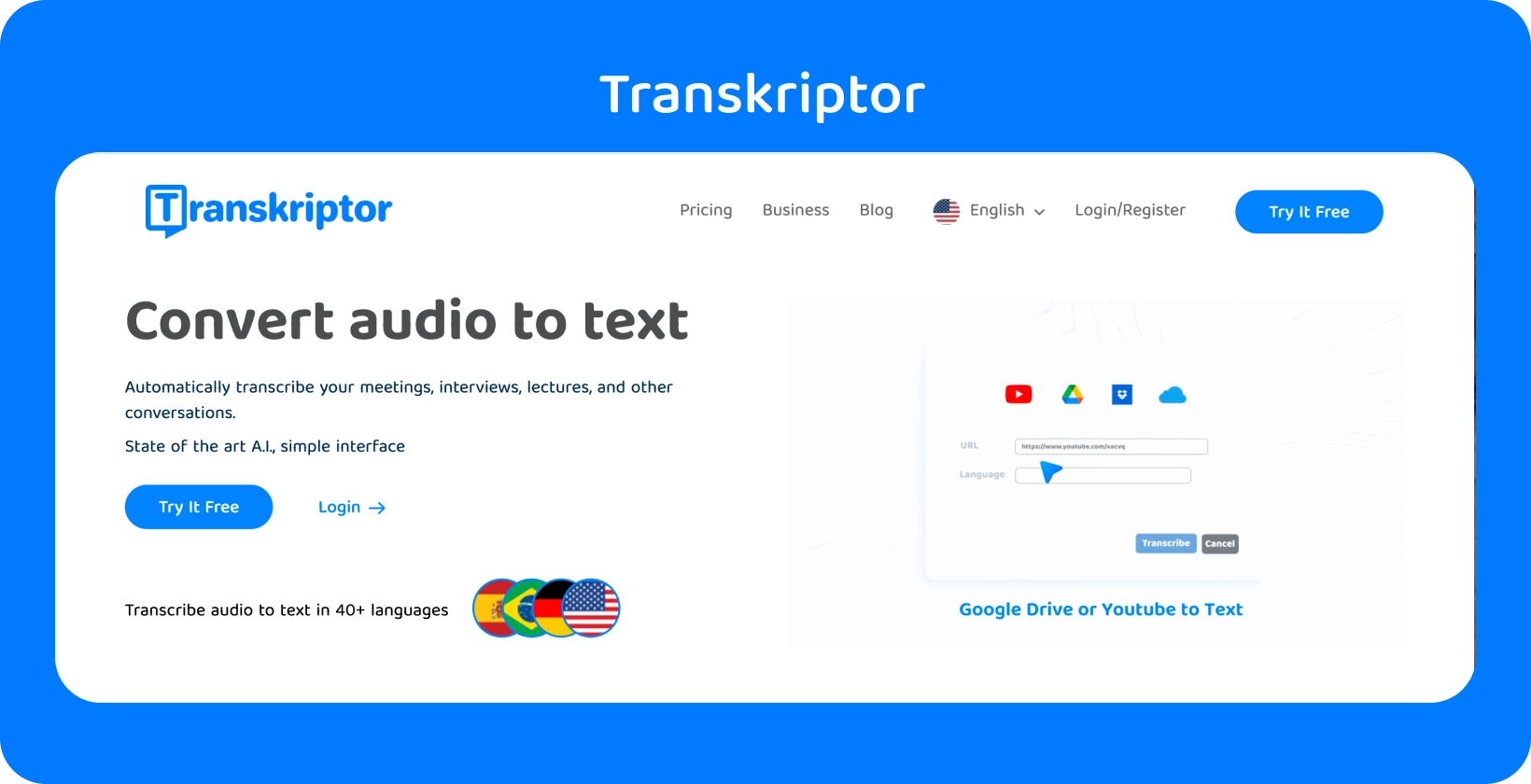
Maximalizace přesnosti přepisu: Transkriptor
Notability je aplikace pro psaní poznámek a integraci zvukových nahrávek přímo do poznámek, zejména pro uživatele Apple . Pokud však jde o přesnost a funkce přepisu, vyniká Transkriptor jako vynikající volba. Nabízí pokročilý přepis řízený AIs podporou více než 100 jazyků, což zajišťuje vysokou přesnost.
Uživatelsky přívětivá platforma Transkriptoru umožňuje snadné nahrávání nebo nahrávání zvuku spolu s funkcemi, jako je časové razítko a identifikace mluvčího, takže je ideální pro potřeby podrobného a přesného přepisu. Pro ty, kteří vyžadují spolehlivý a efektivní převod textu ze zvuku nebo videa, poskytuje Transkriptor komplexní řešení, které překonává možnosti Notability, zejména v situacích s více reproduktory nebo ve složitých zvukových situacích. Vyzkoušejte to zdarma!






 Dubaj, Spojené arabské emiráty
Dubaj, Spojené arabské emiráty 